テクスチャ作成の注意点
テクスチャ
3Dモデルに貼り付ける画像ファイルのことです。
背景を透過させることが出来るので、ローポリでも複雑な形状を表現することが出来ます。
背景の透明
モデリングに欠かせない機能のひとつですね。これを実現させるには、
透過情報を含んだ画像形式を用いる必要があります。もっとも一般的なのがPNG形式のファイルです。
このPNG形式では透明色情報を、GIFのような1色のみや、256階調の半透明が表現できる形(アルファチャンネル)で持つことが出来ます。
場合によりけりだと思いますが、3Dモデルにテクスチャとして利用する場合はアルファチャンネルで半透明情報を利用することが多いと思います。
アルファチャンネル情報を含むPNG画像を作る
今回使うソフトはPixia(http://www.pixia.jp/)です。
フリーのペイントソフトとして有名です。
デフォルトでアルファチャンネル情報を含むPNG画像が出力できるので便利です。
では簡単な作り方。
・背景が透明なレイヤーを用意し、画像を作成します。
・背景色の設定を変えて透過具合を確認しましょう。
・メニューから、ファイル → 名前をつけて保存。PNG形式を指定して保存します。PNGダイアログが表示されます。
・「透明色情報を保存する」にチェックを入れて、OKをクリックします。
これで完成です。
お使いのブラウザにドラッグ&ドロップして表示してみましょう。
IE6以前のブラウザはアルファチャンネルに対応していないので、背景が灰色で表示されると思います。IE6以前をのぞくブラウザを使ってください。
うまく表示されましたか?背景白だから透明だかなんだかよく分かりませんね。(^_^;
私がサンプルとして作成した背景を透明にした半透明PNG画像を壁紙の上に表示してみました。
 |
Pixiaで作った半透明PNG画像。背景は透明です。 このように透明部分との境界が滑らかな画像を簡単に作ることが出来ます。 ↓背景画像にはこちらを使いました。  |
出来た画像を検証してみた
Pixiaは透明色情報を含んだ画像を作成するため、背景色を自由な色に設定して作業を行うことが出来ます。
本来これは作業中のみ使用するためのものなので、PNG形式で出力したときにはこの情報は破棄されます。
ではちょっと確認してみましょう。
いくつか背景色を変えて保存してみました。
 |
 |
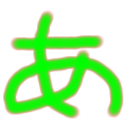 |
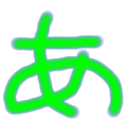 |
| Pixia標準でのPNG出力 背景色:白 |
Pixia標準でのPNG出力 背景色:黒 |
Pixia標準でのPNG出力 背景色:赤 |
Pixia標準でのPNG出力 背景色:青 |
壁紙の色を灰色にして表示してみました。
色が残ってる…orz
白がまともそうに見えますが、よく見ると白く残っているのが確認できます。(拡大するとよく分かります。)
白以外はひどいですねこれ。
このまま3Dモデルに使うと縁が残ってしまいます。
ダメじゃんPixia。
解決策
じつはこの問題、簡単に解決する方法がありました。
まっささんのPNG保存プラグインを導入すると、背景色に影響を受けないちゃんとした半透明PNG画像が
出力出来るようになります。
まずは結果を見てみましょう。
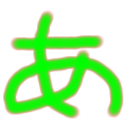 |
 |
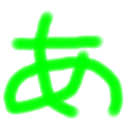 |
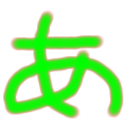 |
 |
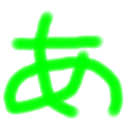 |
| Pixia標準でのPNG出力 背景色:赤 画像の周りに色が濃く残っている。 |
Pixia標準でのPNG出力 背景色:白 画像の周りに白い線がうっすらと確認できる。 |
まっささんのPNG保存DLL 背景色:赤 完全に壁紙の色に溶け込んでいる。 |
おー!完璧だ!
下の段は同じ画像で、壁紙色をイラストと同じ色にしたものです。
まっささんのPNG保存プラグインを利用した場合、壁紙の色にに完全に溶け込んでしまっていますね。
これに対して他の画像は境界線が見えてしまっています。
ということで、Pixiaでテクスチャ画像を作成の方はまっささんのプラグインを導入しましょう。
プラグインはまっささんのサイトでダウンロードすることが出来ます。
まっさのお絵かきページ
http://hp.vector.co.jp/authors/VA023468/
ファイルは次の場所でダウンロードすることが出来ます。(なお今回はバージョンは0.62を使用しました。)
Filter → ファイル置き場へGO! → PNG保存プラグイン
初めてのときは使い方が少し難しいので、ここに使用方法を解説したページがあるので参照しながら使ってみてください。
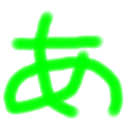 |
| まっささんのPNG保存プラグインで保存した画像の完成品。 これで境界線が美しいテクスチャを手軽に作成できるようになりました。 |
その他の方法
他にも方法があります。
shin's PNG Editerというソフトを利用した方法です。
このソフトは元画像と透過情報用画像のグレイスケールの画像から、アルファチャンネル情報をもったPNG画像を出力してくれます。
 |
 |
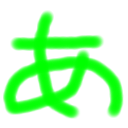 |
| 元画像 緑一色です。 |
透過情報用画像 グレイスケール画像。 |
完成画像 =元画像+透過情報用画像 |
透過情報用画像を作成する必要があるので普通のテクスチャを作るにはちょっと使いにくいかもしれませんが、
作成する画像によってはこちらのほうが都合がいい場合もあると思います。
もしかすると、Pixia用フィルタに同じようなことが出来るものがあるのかもしれませんが…ちょっとその辺はわかりません。(^ ^;
shin's PNG EditerかPixia、どちらを使うかは作成したい画像に合わせて選んでみてください。
ではさて、作成した画像を先ほどのPixiaでの作成画像と比較してみましょう。
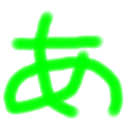 |
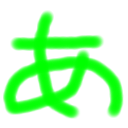 |
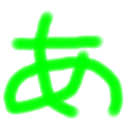 |
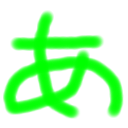 |
| Pixia まっささんのPNG保存DLL |
shin's PNG Editer |
どちらも完璧です。